“บุคคลนี้ไม่พร้อมใช้งานบน Messenger” หมายความว่าอย่างไร

เรียนรู้เกี่ยวกับสถานการณ์ที่คุณอาจได้รับข้อความ “บุคคลนี้ไม่พร้อมใช้งานบน Messenger” และวิธีการแก้ไขกับคำแนะนำที่มีประโยชน์สำหรับผู้ใช้งาน Messenger
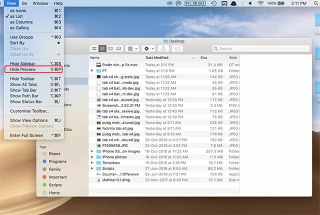
Apple เปิดตัว macOS- Mac Mojave เวอร์ชันใหม่เมื่อไม่กี่เดือนก่อน macOS ใหม่มาพร้อมกับการปรับปรุงและคุณสมบัติใหม่มากมาย หนึ่งในคุณสมบัติที่รอคอยมากที่สุดคือโหมดมืดพร้อมกับวอลเปเปอร์แบบไดนามิกของ macOS
มีการเปลี่ยนแปลงมากมายที่น่าชื่นชม อย่างไรก็ตาม การเปลี่ยนแปลงหนึ่งได้รบกวนผู้ใช้เป็นอย่างมาก มุมมองรายการภายใต้ Finder ตอนนี้มาพร้อมกับบานหน้าต่างแสดงตัวอย่าง ซึ่งดูเหมือนจะไม่มีความสำคัญใดๆ
หากคุณเป็นหนึ่งในนั้นที่ไม่พึงพอใจกับ Preview Pane คุณสามารถปิดการใช้งานได้ ในโพสต์นี้ เราได้แสดงขั้นตอนในการซ่อนบานหน้าต่างแสดงตัวอย่างใน MacOS Mojave อ่านต่อ!
วิธีที่ง่ายที่สุดวิธีหนึ่งในการซ่อนบานหน้าต่างแสดงตัวอย่างใน MacOS Mojave คือการลากบานหน้าต่างไปที่มุมด้านขวาของหน้าต่าง อย่างไรก็ตาม มันไม่ใช่วิธีแก้ปัญหาแบบถาวร
เนื่องจากบานหน้าต่างจะปรากฏขึ้นทุกครั้งที่คุณเปิด Finder อีกครั้ง หรือหากคุณเปิดหน้าต่าง Finder ใหม่ ไม่ต้องกังวล มีวิธีแก้ปัญหาถาวรเช่นกัน
ทำตามขั้นตอนเหล่านี้เพื่อซ่อนบานหน้าต่างแสดงตัวอย่าง Finder:
ขั้นตอนที่ 1:เปิด Finder ในมุมมองรายการและคลิกที่ View บนแถบเมนู
ขั้นตอนที่ 2:คลิกที่ "ซ่อนบานหน้าต่างแสดงตัวอย่าง"
หมายเหตุ: ในการดำเนินการนี้ คุณยังสามารถใช้คำสั่งแป้นพิมพ์ลัด – กด Command พร้อม shift และ P
ขั้นตอนที่ 3:เมื่อคุณทำเสร็จแล้ว บานหน้าต่างแสดงตัวอย่างจะถูกซ่อน

ดังนั้น ตอนนี้บานหน้าต่างแสดงตัวอย่างจะถูกซ่อนและมันจะถูกซ่อนอยู่แม้ว่าคุณจะเปิด Finder อีกครั้งหรือรีสตาร์ทคอมพิวเตอร์ Mac ของคุณด้วย
จะทำอย่างไรถ้าคุณต้องการให้บานหน้าต่างแสดงตัวอย่างมองเห็นได้
ในการทำให้บานหน้าต่างแสดงตัวอย่างมองเห็นได้ใน Finder ใน MacOS Mojave ให้ทำตามขั้นตอนเหล่านี้:
ขั้นตอนที่ 1:เปิด Finder ในมุมมองรายการและคลิกที่ View บนแถบเมนู
ขั้นตอนที่ 2:คลิกที่ Show Preview Pane และคุณจะได้รับบานหน้าต่างแสดงตัวอย่างใน Finder
หมายเหตุ: คุณยังสามารถกด Command, Shift และ P พร้อมกันเพื่อให้ใช้งานได้
ด้วยวิธีนี้ คุณสามารถซ่อนบานหน้าต่างแสดงตัวอย่างเป็นการถาวรใน Finder ใน MacOS Mojave เมื่อคุณรู้สิ่งนี้แล้ว คุณสามารถซ่อนหรือทำให้บานหน้าต่างแสดงตัวอย่างมองเห็นได้ ทำตามที่ต้องการ
หากคุณพบปัญหาใดๆ ขณะซ่อนบานหน้าต่างแสดงตัวอย่าง Finder คุณสามารถพูดถึงคำถามของคุณในส่วนความคิดเห็นด้านล่าง
เรียนรู้เกี่ยวกับสถานการณ์ที่คุณอาจได้รับข้อความ “บุคคลนี้ไม่พร้อมใช้งานบน Messenger” และวิธีการแก้ไขกับคำแนะนำที่มีประโยชน์สำหรับผู้ใช้งาน Messenger
ต้องการเพิ่มหรือลบแอพออกจาก Secure Folder บนโทรศัพท์ Samsung Galaxy หรือไม่ นี่คือวิธีการทำและสิ่งที่เกิดขึ้นจากการทำเช่นนั้น
ไม่รู้วิธีปิดเสียงตัวเองในแอพ Zoom? ค้นหาคำตอบในโพสต์นี้ซึ่งเราจะบอกวิธีปิดเสียงและเปิดเสียงในแอป Zoom บน Android และ iPhone
รู้วิธีกู้คืนบัญชี Facebook ที่ถูกลบแม้หลังจาก 30 วัน อีกทั้งยังให้คำแนะนำในการเปิดใช้งานบัญชี Facebook ของคุณอีกครั้งหากคุณปิดใช้งาน
เรียนรู้วิธีแชร์เพลย์ลิสต์ Spotify ของคุณกับเพื่อน ๆ ผ่านหลายแพลตฟอร์ม อ่านบทความเพื่อหาเคล็ดลับที่มีประโยชน์
AR Zone เป็นแอพเนทีฟที่ช่วยให้ผู้ใช้ Samsung สนุกกับความจริงเสริม ประกอบด้วยฟีเจอร์มากมาย เช่น AR Emoji, AR Doodle และการวัดขนาด
คุณสามารถดูโปรไฟล์ Instagram ส่วนตัวได้โดยไม่ต้องมีการตรวจสอบโดยมนุษย์ เคล็ดลับและเครื่องมือที่เป็นประโยชน์สำหรับการเข้าถึงบัญชีส่วนตัวของ Instagram 2023
การ์ด TF คือการ์ดหน่วยความจำที่ใช้ในการจัดเก็บข้อมูล มีการเปรียบเทียบกับการ์ด SD ที่หลายคนสงสัยเกี่ยวกับความแตกต่างของทั้งสองประเภทนี้
สงสัยว่า Secure Folder บนโทรศัพท์ Samsung ของคุณอยู่ที่ไหน? ลองดูวิธีต่างๆ ในการเข้าถึง Secure Folder บนโทรศัพท์ Samsung Galaxy
การประชุมทางวิดีโอและการใช้ Zoom Breakout Rooms ถือเป็นวิธีการที่สร้างสรรค์สำหรับการประชุมและการทำงานร่วมกันที่มีประสิทธิภาพ.


![วิธีกู้คืนบัญชี Facebook ที่ถูกลบ [2021] วิธีกู้คืนบัญชี Facebook ที่ถูกลบ [2021]](https://cloudo3.com/resources4/images1/image-9184-1109092622398.png)





